Praxis
Installation der Software
Zur Übertragung der Samples zwischen der Unit und dem Computer gibt es die SP-404 MKII App, welche zunächst über die Roland Cloud installiert werden will. Falls noch nicht vorhanden, wird anschließend noch ein Roland-Account erstellt, woraufhin man die SP-404 App installieren kann. Sobald der Sampler via USB-Kabel mit dem Rechner verbunden ist, können Samples zwischen Soft- und Hardware editiert und übertragen werden. Ebenso lassen sich ganze Projekte, inklusive Belegung der Pads, organisieren. So hat man sich schnell mal ein Set zur Performance bequem am Computer erstellt und bei Bedarf noch Samples zurechtgestutzt.
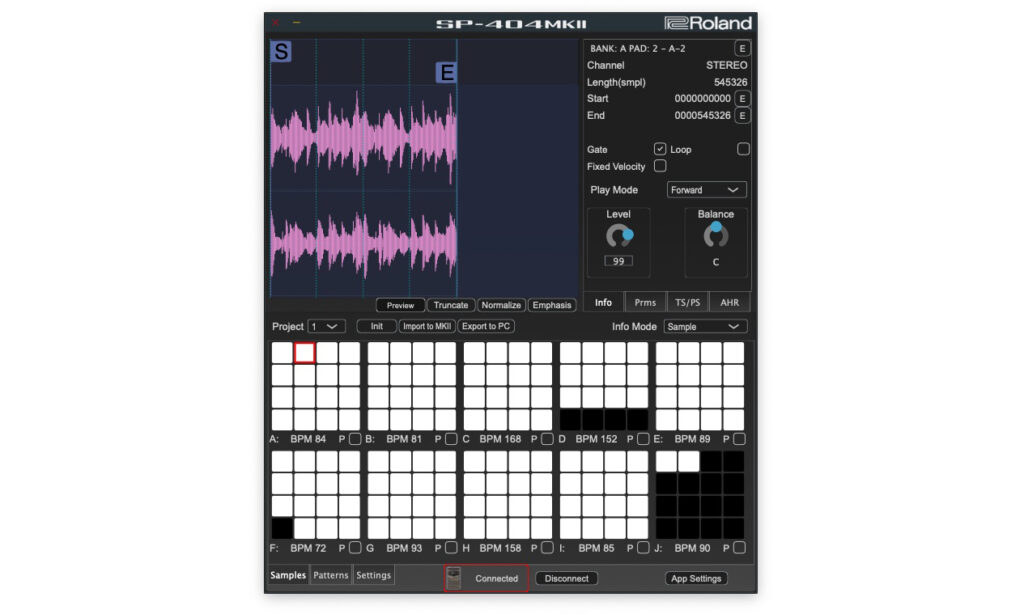
Übersichtliche Bedienung dank OLED Display
Ein Feature trägt äußerst positiv zur Bedienung bei: Das OLED Display. Anders als die LCDs des Vorgängers, kann das OLED Display viel mehr Informationen gleichzeitig darstellen. In dunklen Szenarien, wie im Club oder Studio, selbst bei sehr hellem Tageslicht lässt es sich sehr gut ablesen, und das bei jedem Blickwinkel – was man von LC-Displays nicht wirklich behaupten kann. Besonders hervorzuheben ist aber, dass die Bedienung dank des neuen Displays wirklich viel übersichtlicher und präziser wird. Der Workflow an sich gleicht dem der Vorgänger, was alte SP-404-Hasen sicher freuen wird. Das bedeutet aber auch, dass sehr viele Features via Shift-Button sekundär ausgewählt werden müssen, was ich als Maschine- und MPC-User eher umständlich empfinde.

Der Workflow ist SP-404-typisch: Zunächst einmal wird ein Projekt geladen, in welches sich anschließend Samples auf die Pads legen lassen – falls nicht schon am Computer geschehen. Anschließend werden die Samples über Drumpads in Pattern eingespielt. Die Patterns lassen sich duplizieren und live zu einem Song arrangieren. Dank des OLED Displays ist die Bedienung deutlich übersichtlicher, als die grobe LCD-Darstellung der vorigen Modelle. Das macht sich besonders beim Editieren von Samples oder der Content- und Effekt-Navigation positiv bemerkbar. Zudem ist der unschöne Aufdruck der verfügbaren Effekte auf der Bedienoberfläche nicht mehr nötig, da man alles auf dem Display im Blick hat. Das folgende Video bietet einen kurzen Überblick über die Sektionen des und den Workflow mit dem SP-404 MKII.
Sie sehen gerade einen Platzhalterinhalt von YouTube. Um auf den eigentlichen Inhalt zuzugreifen, klicken Sie auf die Schaltfläche unten. Bitte beachten Sie, dass dabei Daten an Drittanbieter weitergegeben werden.
Mehr Informationen| Zeit | Aktion |
|---|---|
| 0:00 | Beat Programming |
| 1:52 | New FX Section |
| 3:38 | Sampling and Editing |
| 5:00 | Recording |
| 5:51 | Chromatic Mode |
| 6:29 | Sample Chopping |
| 6:32 | Skip Back Function |
| 7:11 | Resample |
Sampling
Eigenes Klangmaterial lässt sich über verschiedene Wege in den Sampler transportieren: Entweder man nimmt eigene Samples selbst auf oder aber man importiert Samples via SD-Karte bzw. USB-C und Computer. Die neue Version des Samples verfügt erstmalig über einen internen, 16 GB großen Speicher, welcher Zugriff auf 2.560 Samples und 2.560 Patterns gewährt. Maximal können 16 Projekte mit jeweils zehn Bänken und wiederum 16 Samples organisiert werden. Das ist schon eine Menge Holz und der interne Speicher lässt sich auch via SD-Karte (keine MicroSD) um bis zu 32 GB erweitern. Allerdings müssen die Samples vom externen Speicher auf den internen importiert werden, da Diskstreaming nicht unterstützt wird. Statt den bisherigen 44,1 KHz wird fortan 48 kHz unterstützt, wobei ein Sample bis zu 16 Minuten lang sein kann, bis eben die 16 GB des internen Speichers voll sind.
Das bedeutet, dass sich auf dem internen Speicher nicht nur kurze Samples, sondern auch ganze Songs abspeichern und mit den Pads abfeuern lassen, um beispielsweise eine Live-Performance bzw. DJ-Sets zu organisieren. Mit dem Resampling-Feature ist es möglich, bearbeitete Samples und Loops inklusive Effekten wieder in neue Samples umzuwandeln und weiterzuverwenden. Das neue Backsampling-Feature erlaubt die automatische Aufzeichnung der letzten 25 Sekunden einer Performance als Audiodatei – so gehen spontane Ideen nicht verloren, sehr schön. Diese lassen sich anschließend wieder resampeln, choppen und wieder weiterverwurschteln. Das Ganze lässt sich dann beliebig oft wiederholen, wodurch sich viele Effekte miteinander kombinieren lassen – so sind der Kreativität kaum Grenzen gesetzt.
Sobald man ein Projekt geladen hat, geht der Sampler automatisch in den Sample Mode. Ich wähle eine externe Quelle, drücke den Record Button und schon startet die Aufnahme. Anschließend kann diese mit visualisierter Wellenform editiert werden, um Start und Endzeiten sowie einen Loop-Bereich festzulegen. Letztgenannter spielt einen Bereich wiederholt, nachdem das Sample durchlaufen wurde.
Sample Chopping und Auto Mark
Möchte man das Sample choppen und die einzelnen Slices auf Pads belegen ist auch das Problem. Wie bei einer MPC oder MASCHINE wird einfach an der entsprechenden Stelle der Aufnahme ein Pad gedrückt – der typische Chopping-Workflow eben. Anhand von Transienten lässt sich das Material auch automatisch choppen, was im Test je nach Ausgangsmaterial gut funktioniert. Falls Stellen zur hart starten bzw. ausklingen lässt sich das Ganze mit Attack, Hold und Release inkl. Visualisierung feinjustieren. Neben dem normalen Chopping gibt es ein neues, automatisches Chopping Feature namens Auto Mark. Mit diesem werden die Slices automatisch gesetzt. Hierbei lässt sich auswählen, ob das Sample anhand von Transienten, Rasterwerten oder der Lautstärke automatisch ge-choppt werden soll. Im Test funktionierte das zuverlässig. In den meisten Fällen möchte man das Sample aber vermutlich lieber selbst per Hand choppen, was dank dem OLED-Display im Vergleich mit den älteren Modellen übersichtlich geworden ist.

Skip Back Sampling
Beim Skip Back handelt es sich um Funktion, die im Hintergrund 25 Sekunden mitschneidet, sobald man ein Sample oder auch ein Pattern abspielt. Wie im vorigen Video zu sehen, muss man dieses Feature nicht extra aktivieren. Es zeichnet dauerhaft mit, sobald man am Sampler etwas schraubt. Drückt man anschließend „Mark“ können so spontane Ideen bzw. Experimente als neues Sample abgespeichert und weiterbearbeitet werden.
Neue Effekt-Sektion
Der SP-404 MKII kommt mit 37 Effekten, darunter Filter+Drive, Resonator (ehemalig Voice Transformator), Delay, Isolator und DJ FX Looper sowie die Multi-Effekte, die sich auf den MFX belegen lassen. Mir persönlich wären zwei oder drei MFX-Buttons lieber gewesen, da ich nicht sonderlich viel Verwendung für den Resonator oder das Standard-Delay habe. Die Multi-Effekte klingen deutlich besser und geben viel mehr Spielraum während der Performance.

Aber das ist noch nicht alles: MKII kommt mit gleich zwei Bus-Effekten, die mit jeweils einem anderen Effekt arbeiten können. Die Buszuweisung ist mit dem Remain-Button auch recht simpel gestaltet, wodurch sich in kurzer Zeit alle 16 Pads den beiden Bussen zuweisen lassen. So hat man jede Menge Möglichkeiten bei der Klangverfremdung. Und klanglich konnten sie mich allesamt überzeugen. An der Stelle hat sich Roland wirklich Mühe gegeben, um die Sektion noch besser zu machen. Ein paar Effekte haben es mir besonders angetan, wie der Juno Chorus, der Scatter, oder die LoFi-Effekte sowie Kassetten-Simulationen, die ich mit den folgenden Audiobeispielen präsentieren möchte.
DJ Mode
Drückt man Bank D und E gleichzeitig, gelangt man in den DJ Mode. Dieser macht aus dem SP-404 kurzerhand einen 2-Kanal-DJ-Mixer zum digitalen DJing. Verfügbar sind dabei zwei virtuelle „Decks“, in die sich jeweils zwei Tracks laden lassen. Das bedeutet: Samples bzw. Tracks laden und mit den Pads und Reglern abfeuern und rein mixen. Auch eine Cue-Funktion ist man an Bord, mit der sich der Track des zweiten „Decks“ über den Kopfhörerausgang vorhören lässt, um diesen perfekt hinein mixen zu können – sehr gut! Die Tracks werden mittels Timestretching synchronisiert, was im Test mit zwei Dance-lastigen Tracks mit jeweils einer „4-To-The-Floor-Bassdrum“ problemlos funktionierte.

Das Display zeigt im DJ Mode die beiden Decks inkl. der Restlaufzeit der Songs, die sich über die Regler rein mixen lassen. Mit den Pads können Tracks getriggert oder auch die BPM justiert werden. Sogar an eine Funktion zum kurzzeitigen „Anschieben“ der Decks wie bei einer Vinyl-Platte hat man gedacht. Die Effekt-Sektion ist natürlich auch im DJ Mode verfügbar. Ca. drei Sekunden, nach dem man einen Effektparameter loslässt, springt das Display wieder automatisch in den DJ Mode, sodass man wieder die virtuellen Regler der Decks bedienen kann. Möchte man die Tracks, die in die Decks geladen sind, editieren, etwa um den Startpunkt festzulegen, ist auch das problemlos möglich – praktisch!


























Thorsten sagt:
#1 - 30.08.2023 um 00:46 Uhr
Bzgl. "Alle Buttons und Pads kommen im „no-click Design“: Bei meiner Neugekauften sind die Ziffernpads 1-16 "fest" (also so MPC-mäßig, die geben nicht nach), der die restlichen Pads aber schon. Ist das normal?